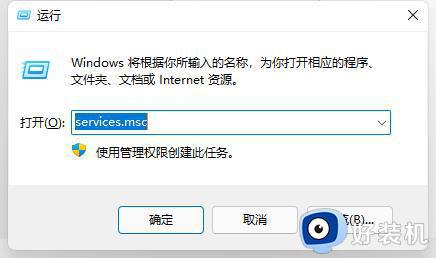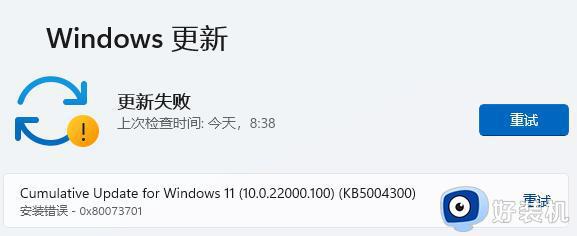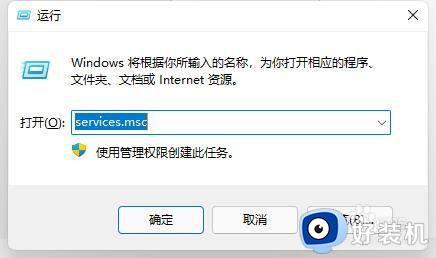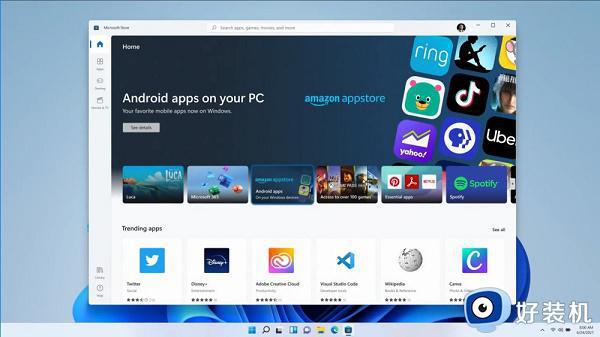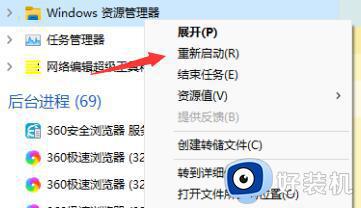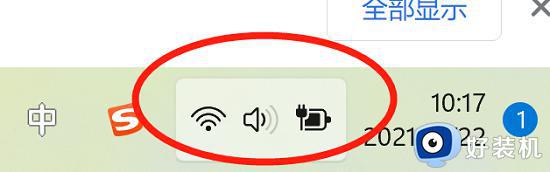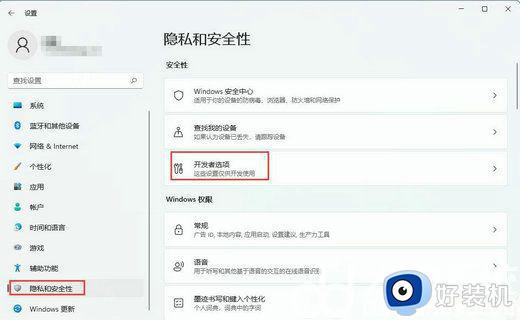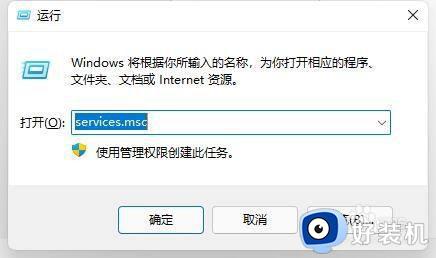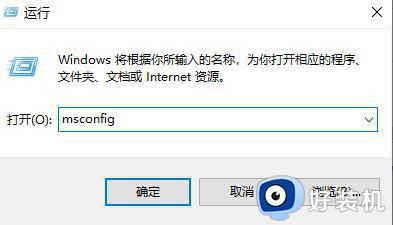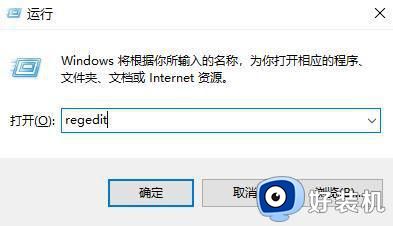win11点击wifi按钮没反应怎么回事 win11点击wifi按钮没反应的解决方法
wifi网络已经成为大家工作中不可缺少一部分,有时鼠标点击WiFi按钮没反应,鼠标点击其他程序都正常,所以排除鼠标故障问题。通常win11系统点击wifi按钮没反应是系统设置问题,接下来教程分享win11点击wifi按钮没反应的解决方法。
具体方法如下:
1.首先我右键点击菜单,选中“运行”功能。输入指令:msconfig按下回车确认;
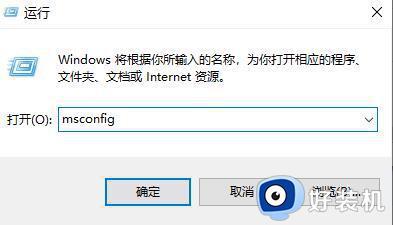
2.选择其中的“服务”选项;
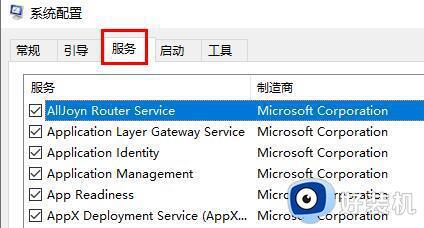
3.然后我们勾选其中的“隐藏所有 Microsoft 服务”;
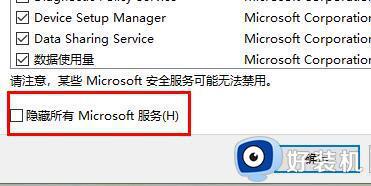
4.选择“全部禁用”选项;
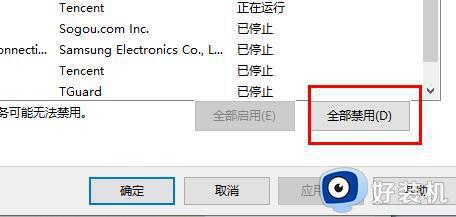
5.接着我们点击右键开始菜单中的”任务管理器”选项;
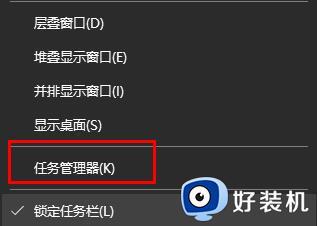
6.这时我们选中“启动”选项,右击“状态”显示为“已启动”的项,选中“禁用”功能;
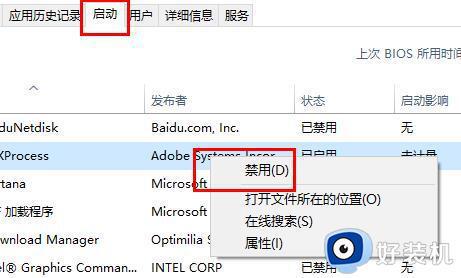
7.最后我们在任务栏搜索框输入 cmd 点击以管理员身份运行,输入:
sfc /SCANNOW(按下Enter键)
Dism /Online /Cleanup-Image /ScanHealth(按下Enter键)
Dism /Online /Cleanup-Image /CheckHealth(按下Enter键)
DISM /Online /Cleanup-image /RestoreHealth(按下Enter键)
reg delete HKCUSOFTWAREMicrosoftWindowsCurrentVersionIrisService /f && shutdown -r -t 0(按下Enter键),最后电脑将自动重启即可。
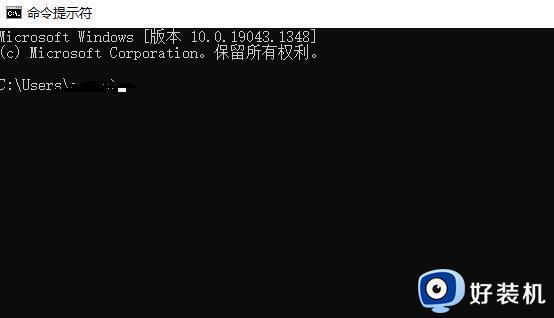
win11点击wifi按钮没反应的解决方法分享到这里,经过教程步骤设置之后,WiFi网络就恢复一切正常了。